如何用PS软件设计模糊的背景图片
1、打开PS,按ctrl+O打开一张图片,如图
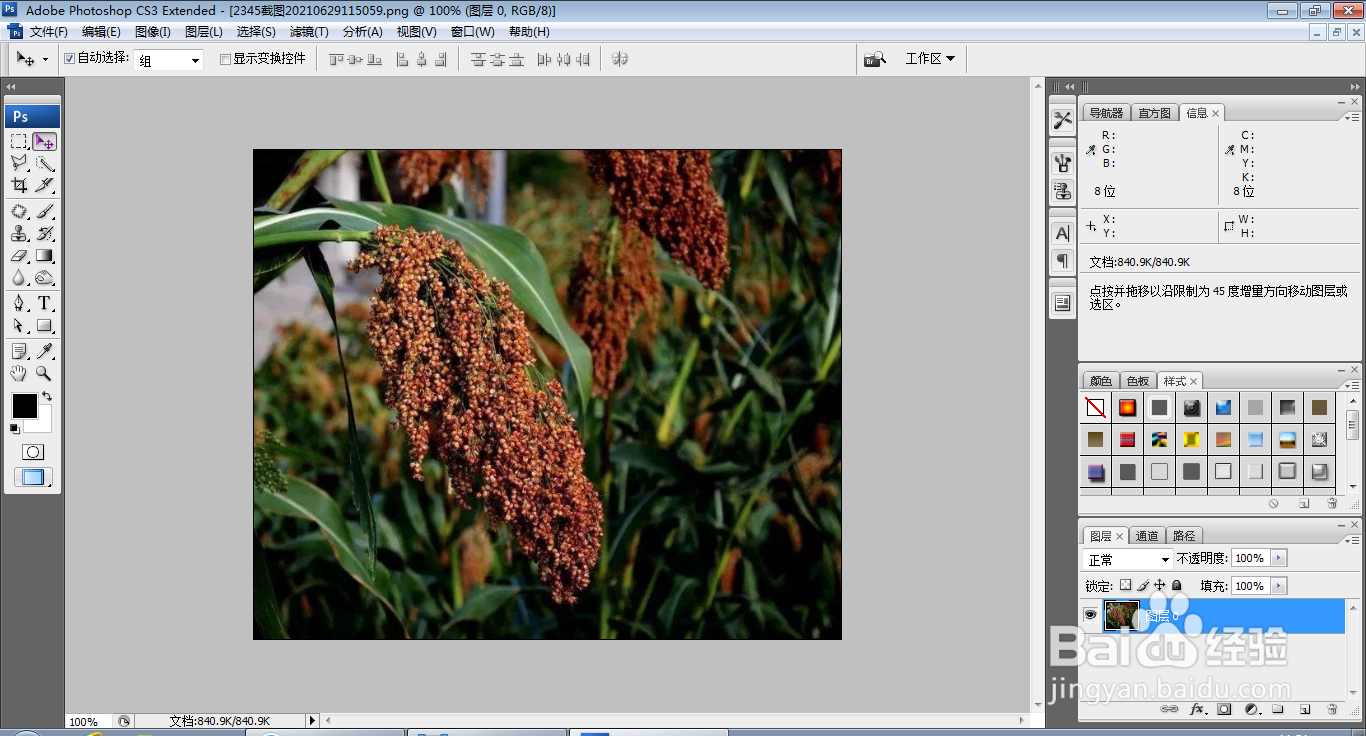
2、复制图层副本,设置图层混合模式为滤色,如图
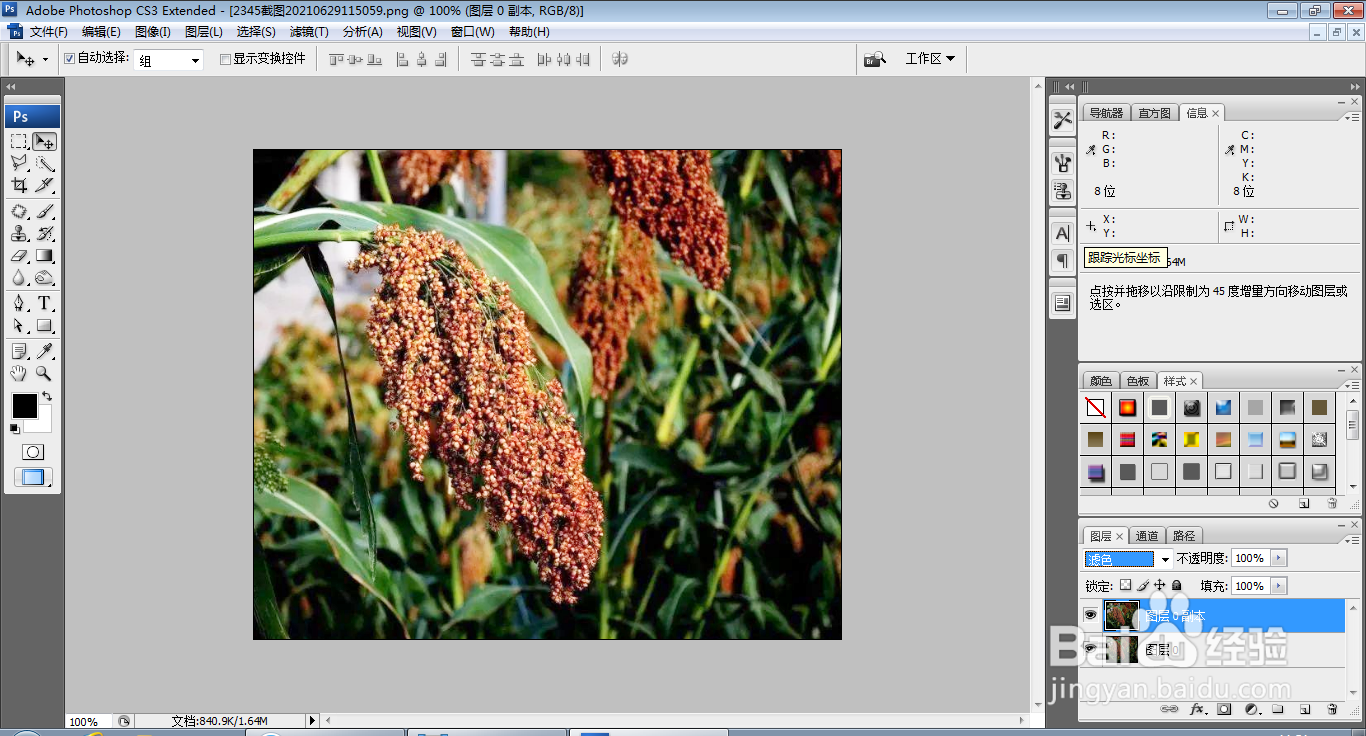
3、选择滤镜,模糊,高斯模糊,设置半径为5像素,如图
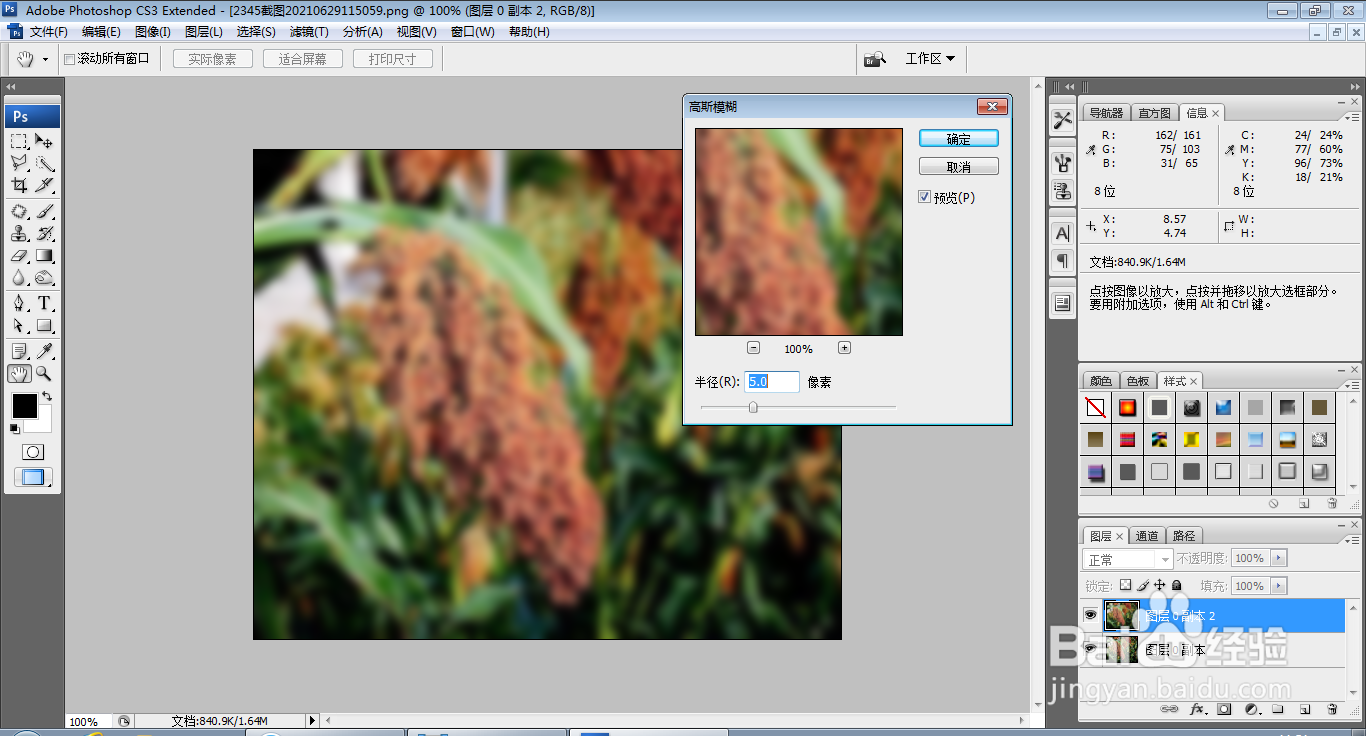
4、选择滤镜,模糊,镜头模糊,设置半径为20,点击确定,如图
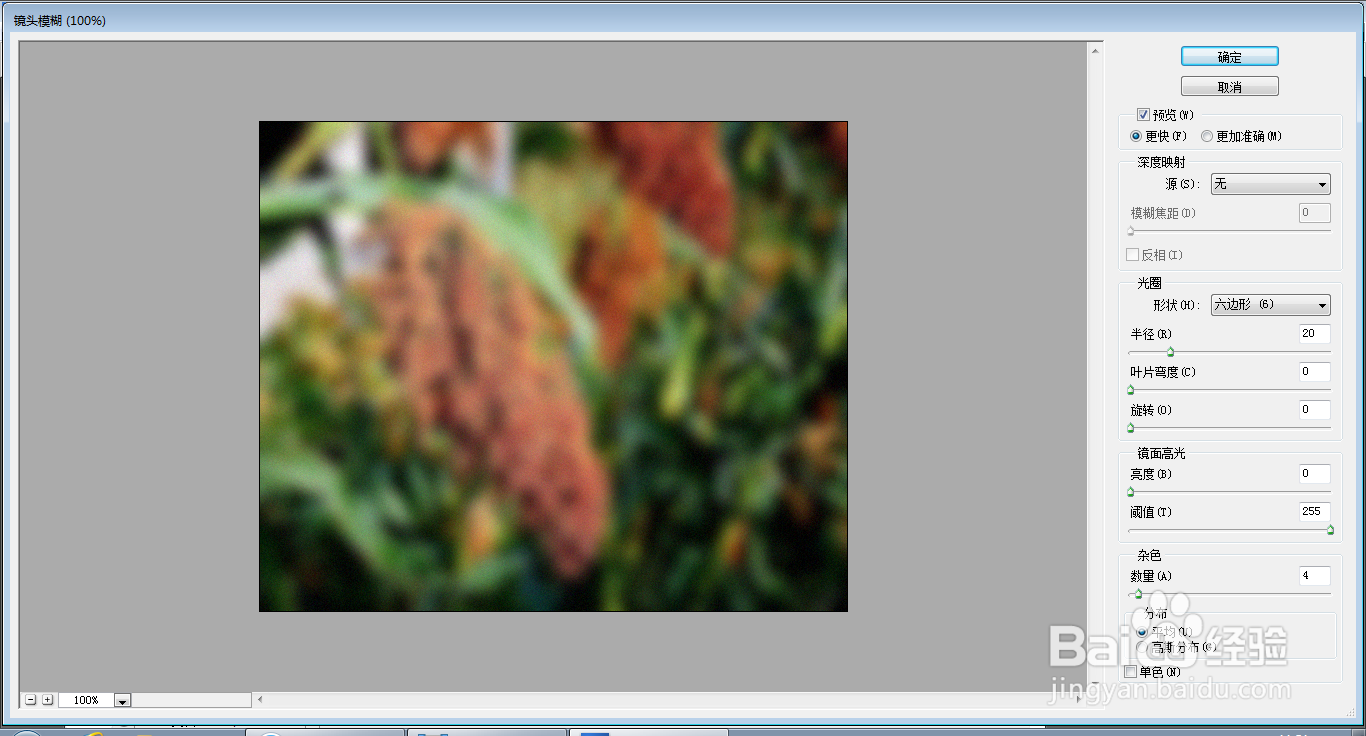
5、新建图层蒙版,设置前景色为黑色,选择画笔工具,用画笔涂抹高粱,如图
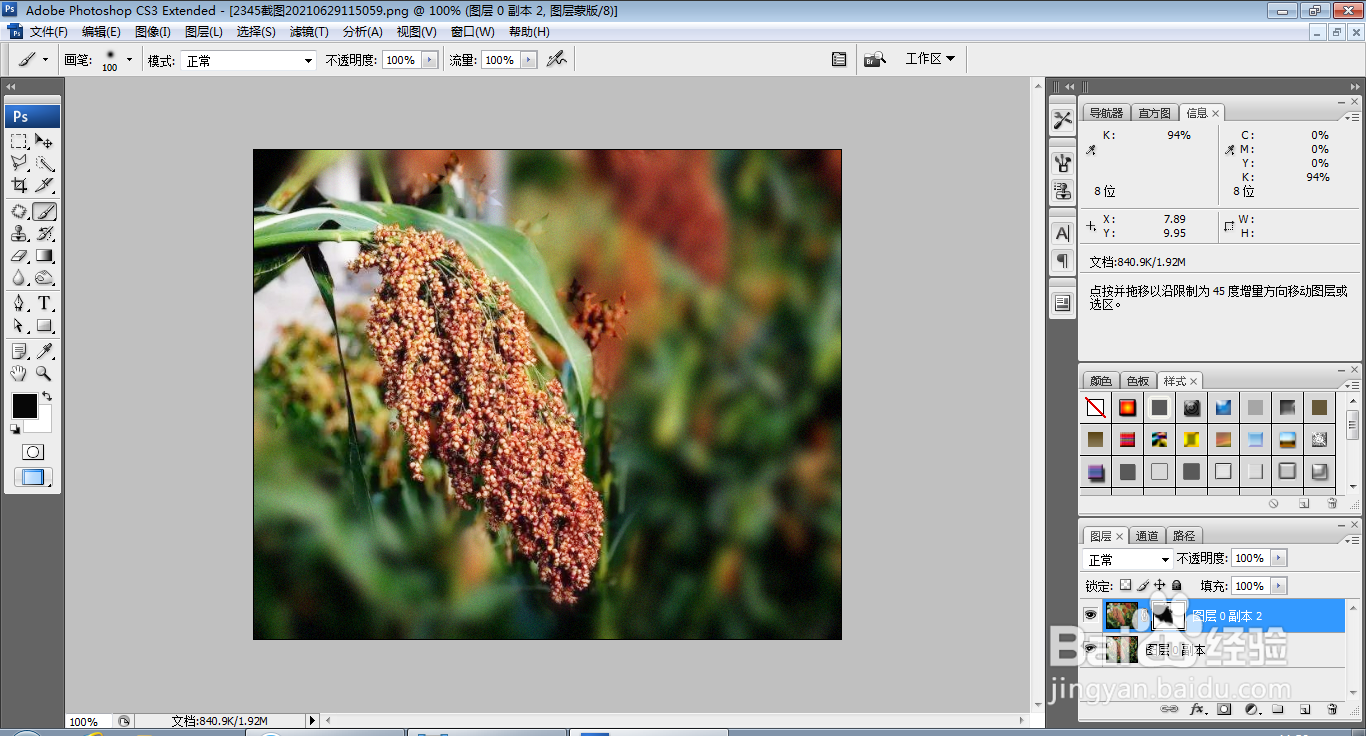
6、设置前景色为白色,选择画笔工具涂抹周围的背景,背景被模糊掉,如图

7、继续用画笔工具涂抹周围的背景,如图

8、复制图层副本,设置图层混合模式为叠加,如图
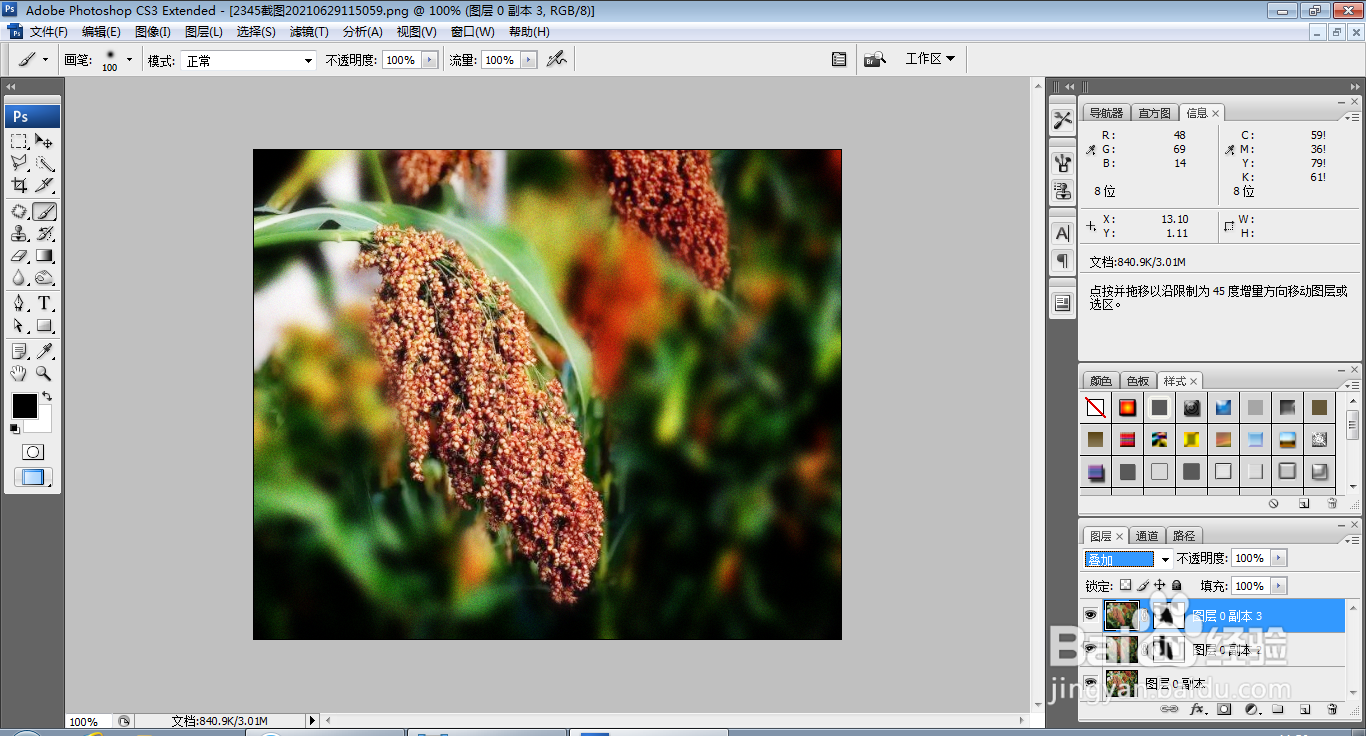
9、按ctrl+M打开曲线对话框,调整曲线的节点,调整后如图

10、选择横排文字工具,输入字体,调整字号大小,调整字体颜色为白色,如图

声明:本网站引用、摘录或转载内容仅供网站访问者交流或参考,不代表本站立场,如存在版权或非法内容,请联系站长删除,联系邮箱:site.kefu@qq.com。
阅读量:68
阅读量:155
阅读量:36
阅读量:173
阅读量:185